So erstellen Sie einen Kalender für 2018 mit Office Word oder Excel
Aktualisiert Marsch 2023: Erhalten Sie keine Fehlermeldungen mehr und verlangsamen Sie Ihr System mit unserem Optimierungstool. Holen Sie es sich jetzt unter - > diesem Link
- Downloaden und installieren Sie das Reparaturtool hier.
- Lassen Sie Ihren Computer scannen.
- Das Tool wird dann deinen Computer reparieren.
Wir haben fast das Ende eines weiteren Jahres erreicht. Die Leute warten gespannt darauf, Neujahrsvorsätze zu fassen und dann zu brechen!
Viele von uns möchten einen physischen Kalender des laufenden Jahres auf ihrem Schreibtisch aufbewahren, obwohl eine beträchtliche Anzahl von PCs und Smartphones digitale Kalender auf ihren Geräten bevorzugen.
Es gibt Leute, die personalisierte physische Kalender erstellen möchten, indem sie benutzerdefinierte Fotos ihrer Lieben einfügen.
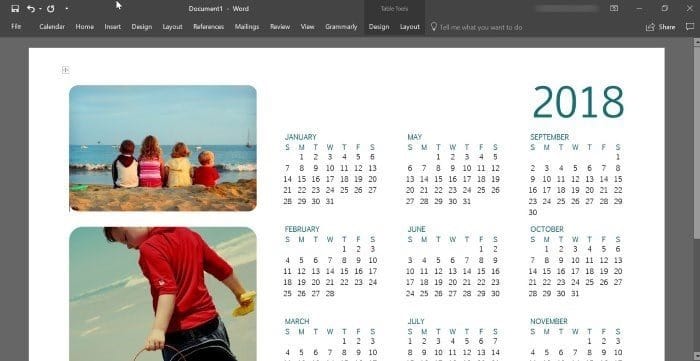
Wichtige Hinweise:
Mit diesem Tool können Sie PC-Problemen vorbeugen und sich beispielsweise vor Dateiverlust und Malware schützen. Außerdem ist es eine großartige Möglichkeit, Ihren Computer für maximale Leistung zu optimieren. Das Programm behebt häufige Fehler, die auf Windows-Systemen auftreten können, mit Leichtigkeit - Sie brauchen keine stundenlange Fehlersuche, wenn Sie die perfekte Lösung zur Hand haben:
- Schritt 1: Laden Sie das PC Repair & Optimizer Tool herunter (Windows 11, 10, 8, 7, XP, Vista - Microsoft Gold-zertifiziert).
- Schritt 2: Klicken Sie auf "Scan starten", um Probleme in der Windows-Registrierung zu finden, die zu PC-Problemen führen könnten.
- Schritt 3: Klicken Sie auf "Alles reparieren", um alle Probleme zu beheben.
Mit Microsoft Word können Sie mit wenigen Mausklicks Ihre eigenen, vollständig angepassten Kalender erstellen. Sie können eine benutzerdefinierte Kalendervorlage aus zehn kostenlosen Vorlagen auswählen, Ihr eigenes benutzerdefiniertes Bild in den Kalender aufnehmen, eine Schriftart und eine Schriftfarbe nach Ihren Wünschen auswählen, einen Kalenderhintergrund auswählen und vieles mehr.
Kalender mit Microsoft Office Word oder Excel erstellen
In diesem Handbuch erfahren Sie, wie Sie mit Microsoft Word oder einem Excel-Programm einen benutzerdefinierten Kalender erstellen.
Schritt 1: Starten Sie das Microsoft Office Word- oder Excel-Programm.
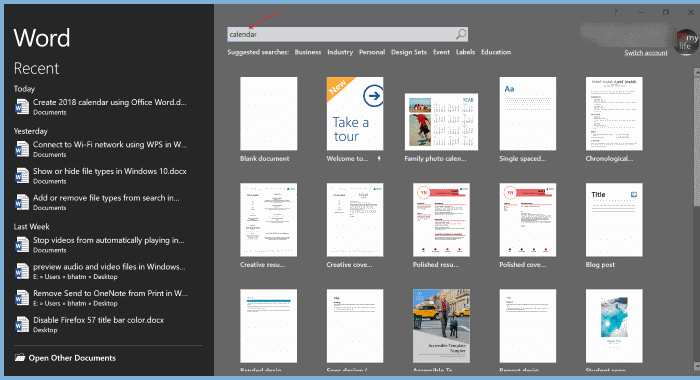
Schritt 2: Geben Sie auf der Startseite von Office Word oder Excel Kalender in das Suchfeld ein und drücken Sie die Eingabetaste, um alle verfügbaren Kalendervorlagen anzuzeigen.
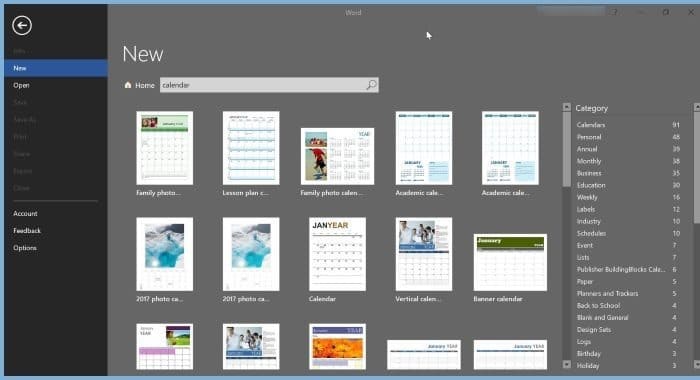
Wie Sie im obigen Bild sehen können, stehen Hunderte von Kalendervorlagen zum Download zur Verfügung. Es gibt wöchentliche, monatliche, jährliche und einige weitere Arten von Kalendervorlagen. Klicken Sie auf einen Filter auf der rechten Seite, um die in dieser Kategorie verfügbaren Kalender anzuzeigen.
Familienfotokalender, akademische Kalender, Geburtstags- und Jubiläumskalender, monatliche und wöchentliche Planungskalender, Geschäftsjahreskalender, wöchentliche Terminkalender und viele weitere Arten von Kalendervorlagen sind verfügbar. Gehen Sie alle durch und wählen Sie eine Vorlage aus, die Ihnen gefällt und Ihren Anforderungen entspricht.
Wählen Sie eine Vorlage Ihrer Wahl aus.
Schritt 3: Sie sehen einen kleinen Dialog mit Details zum Kalender. Klicken Sie auf die Schaltfläche Erstellen , um die Vorlage auf Ihren Computer herunterzuladen.
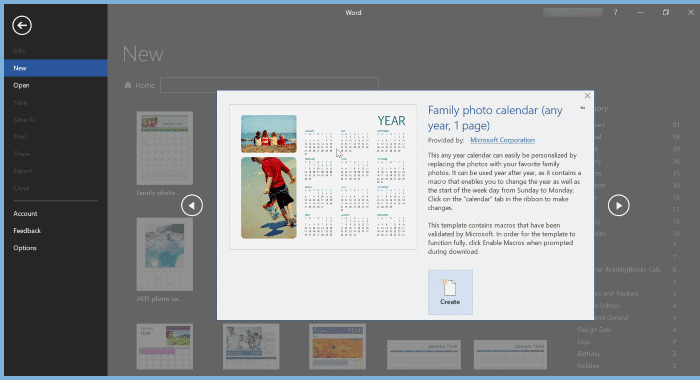
Schritt 4: Als Nächstes wird der folgende Dialog mit Optionen angezeigt, mit denen Sie das Jahr und den Monat auswählen können (falls Sie den Monat ausgewählt haben) und die Woche entweder mit Sonntag oder Montag beginnen können.
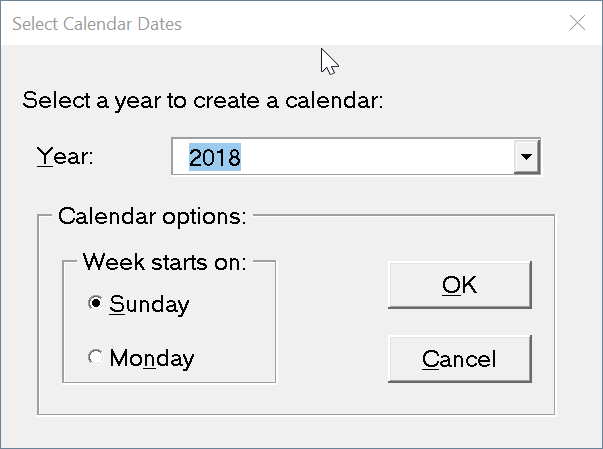
Schritt 5: Nachdem Sie einen Kalender erstellt haben, können Sie ihn anpassen, indem Sie Ihr Firmenlogo, Ihren Namen und andere Details hinzufügen. Verwenden Sie die neue Registerkarte Kalender, um alle verfügbaren Optionen anzuzeigen.
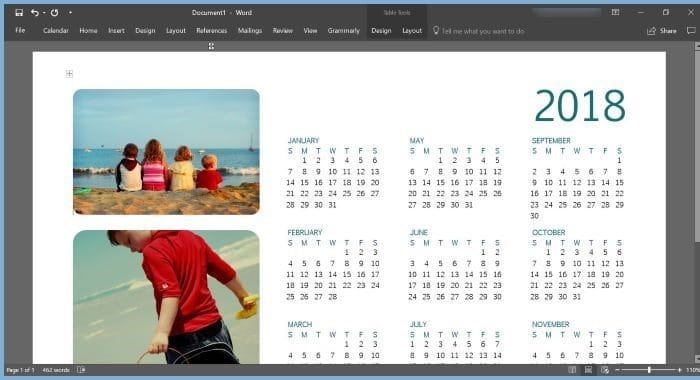
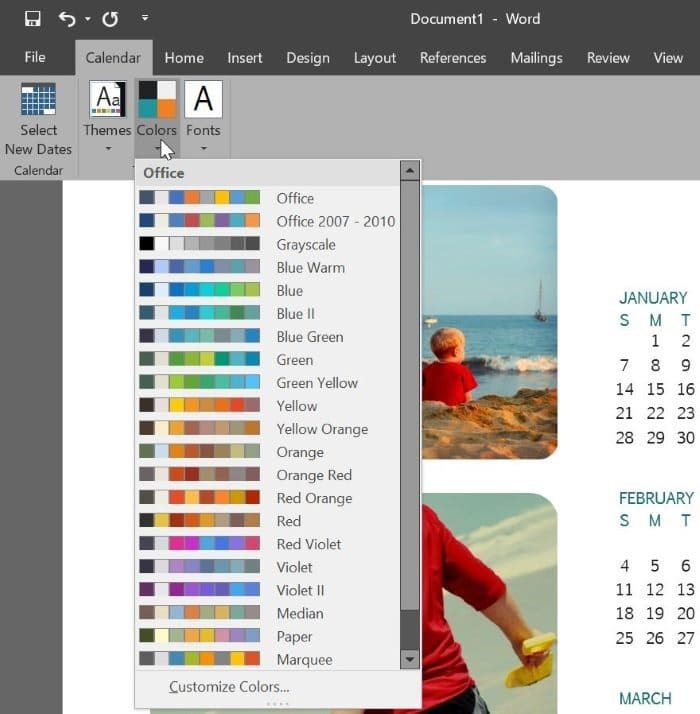
Schritt 6: Speichern Sie abschließend den Kalender. Wenn Sie eine Hardcopy davon erstellen möchten, verwenden Sie die Druckoption.

